Affinity Photo2快捷键调整笔刷大小的方法
时间:2023-12-28 14:01:58作者:极光下载站人气:29
Affinity Photo是一款专门针对图像编辑的软件,相信大家平时对于这款软件是有一定的了解的,其中我们在编辑的时候,有些时候会需要对某些图形进行填充颜色,或者是用笔刷工具随意的在页面上进行绘画,而有的小伙伴在使用笔刷工具的时候,有些时候想要将笔刷工具调整小一点,有些时候想要将笔刷工具调大一点,从而方便我们的编辑制作,那么怎么快速且实时进行笔刷工具大小的调整呢,下方是关于如何使用Affinity Photo实时调整笔刷大小的具体操作方法,如果你需要的情况下可以看看方法教程,希望对大家有所帮助。
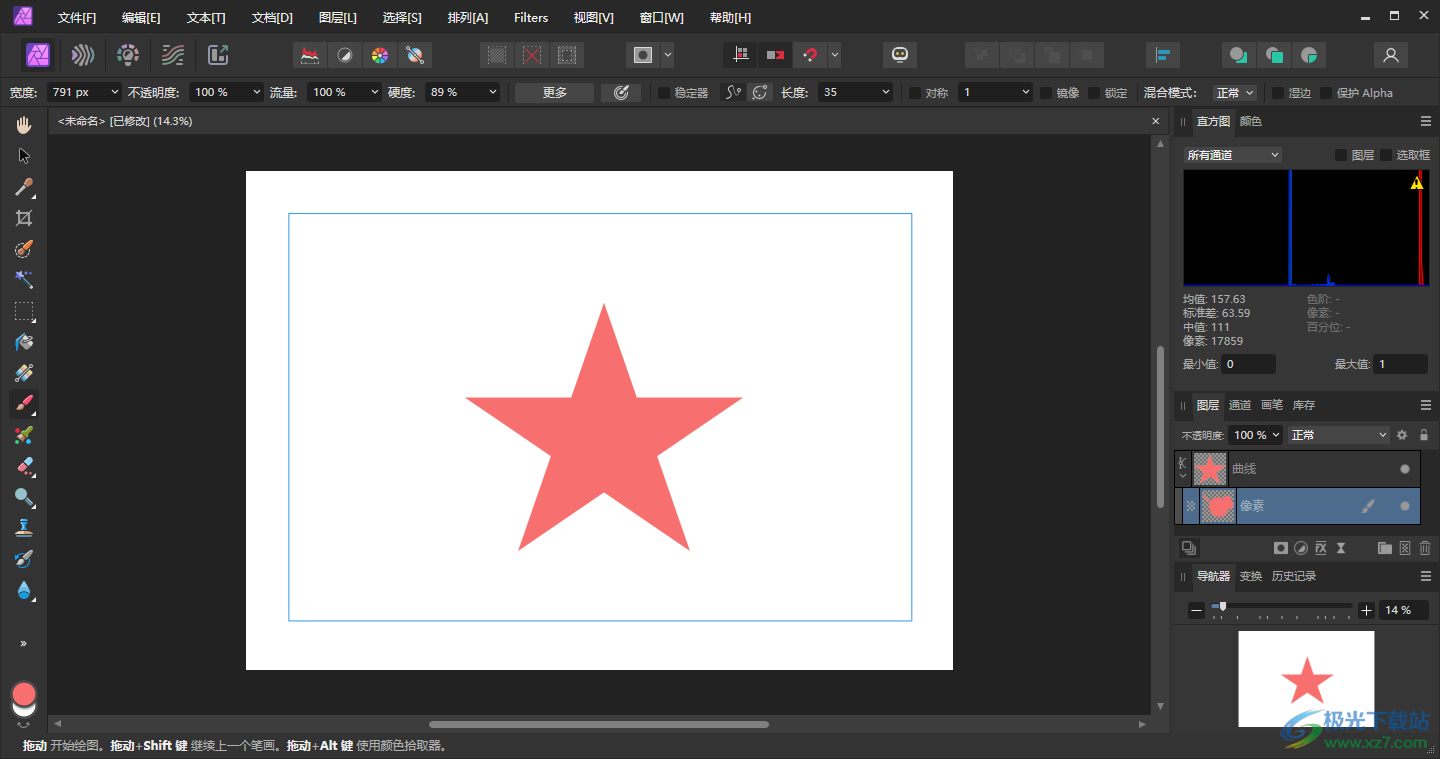
方法步骤
1.比如我们点击左下角的箭头图标,选择【矩形工具】,然后选择自己想要绘制的图形工具,在文档页面上进行绘制出来。
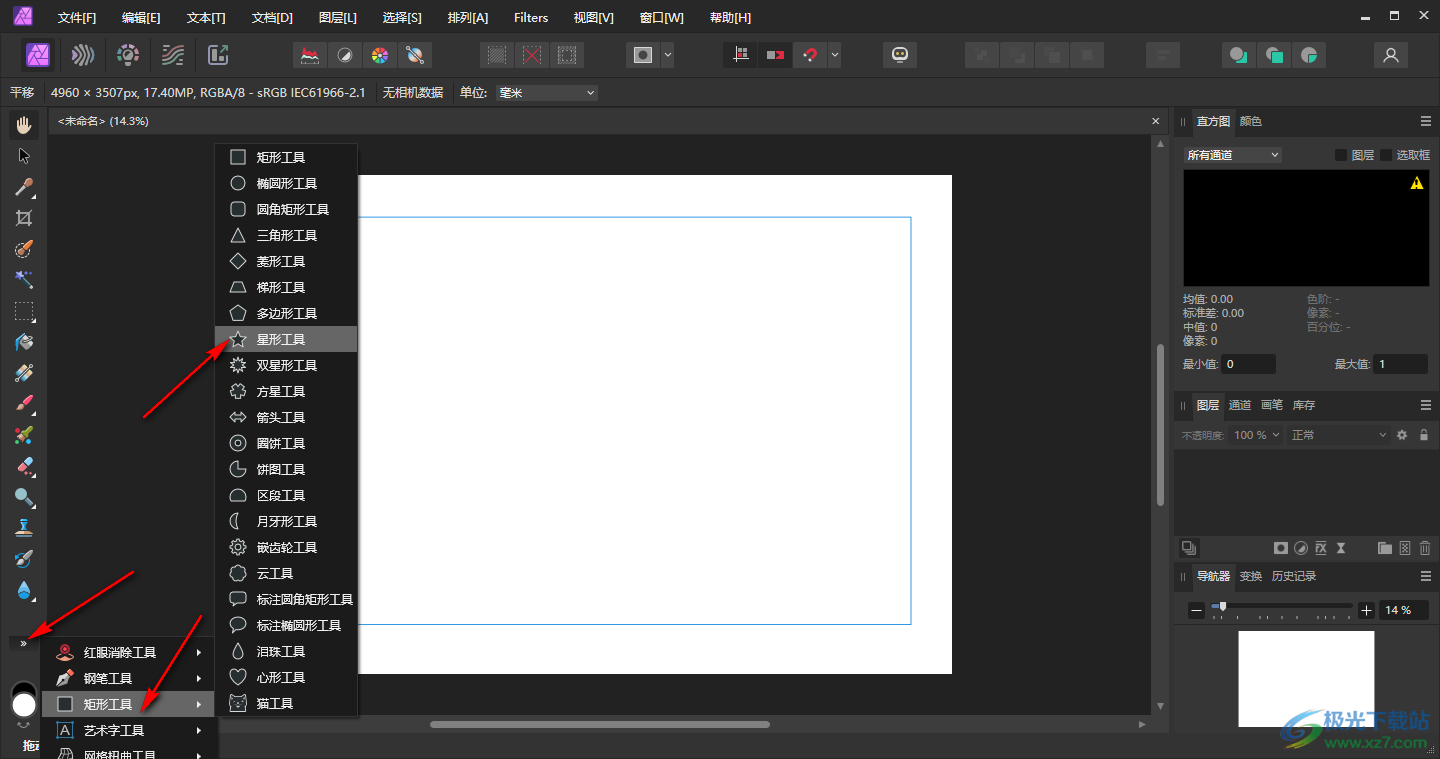
2.之后,我们用鼠标右键在左侧的工具栏中随便找一个画笔工具,比如点击【绘图画笔工具】选项,之后用鼠标在图形中进行绘画,你可以看到绘画的路径笔刷是比较小的,如图所示。
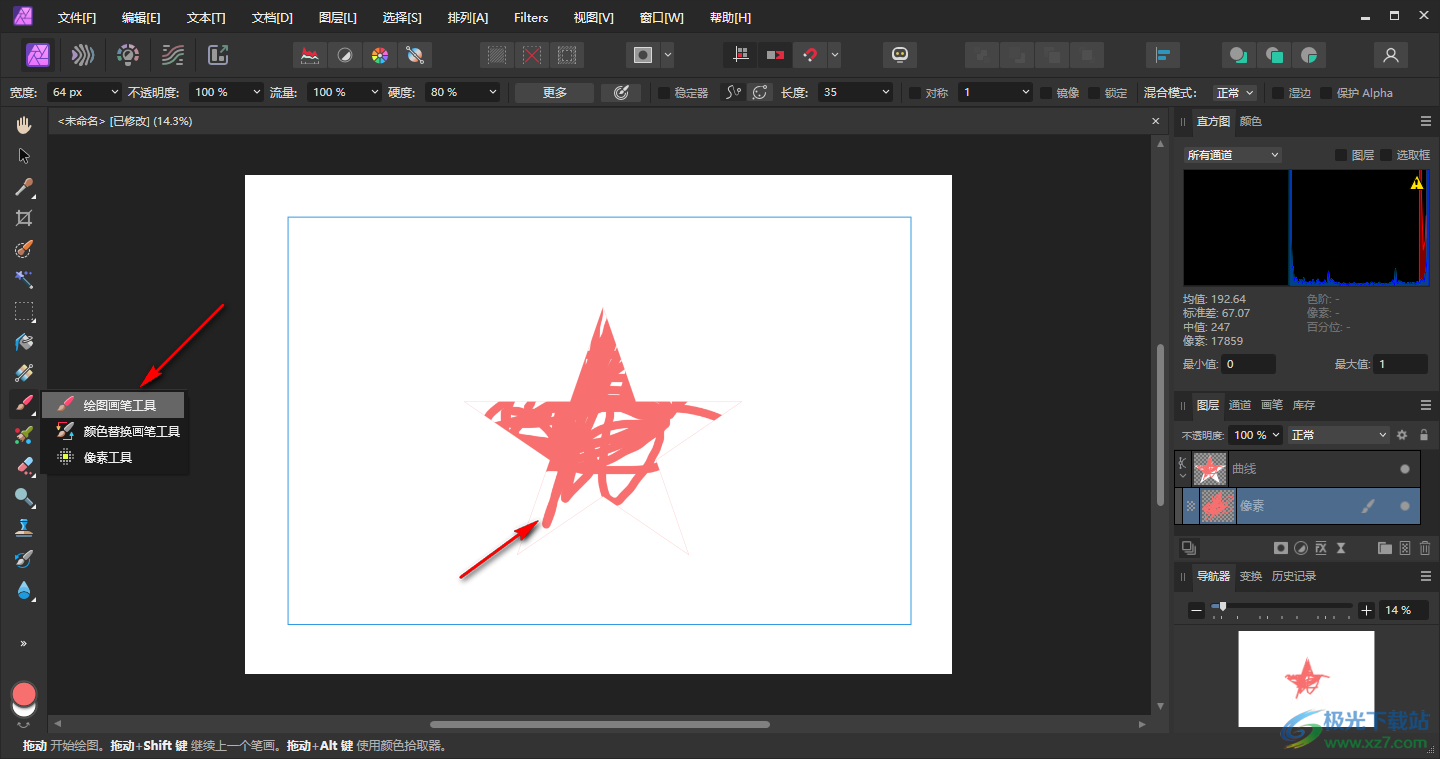
3.这时,我们可以按下键盘上的【]】按键,就可以将笔刷调大,那么你再进行绘画的时候,就会看到笔刷路径是比较粗的,如果想要调小的话,就按下【[】图标即可调小。
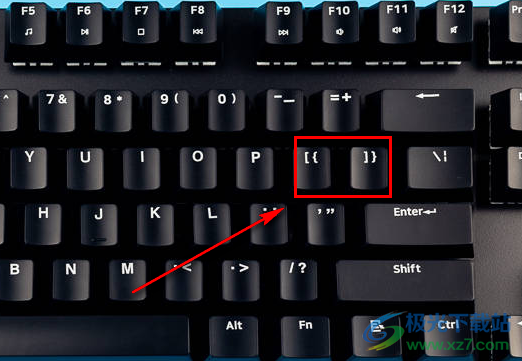
4.此外,还有一种更加简便的方法,直接按下键盘上的alt+Ctrl组合键,再使用鼠标左键向右移动,那么笔刷就会放大,那么你可以直接放大将图形遮盖住,就可以直接填充颜色,按下Ctrl+alt+鼠标左键向左侧移动即可将笔刷调小。
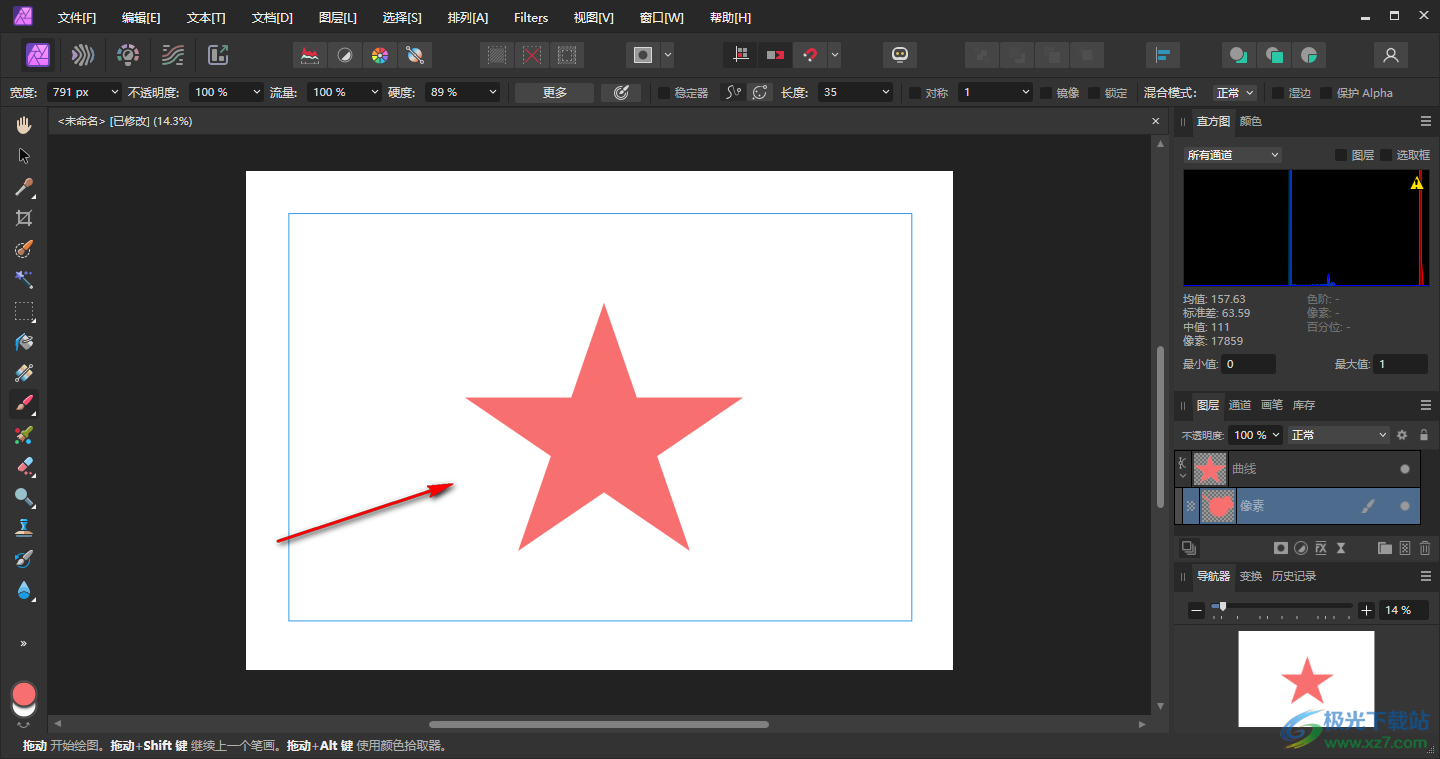
以上就是关于如何使用Affinity Photo调整笔刷大小的具体操作方法,Affinity Photo2中可以使用多种笔刷工具进行绘画,那么你可以通过以上的方法教程随意的调整笔刷的大小,方便自己进行绘制内容,感兴趣的话可以操作试试。
[download]596794[/download]
相关推荐
相关下载
热门阅览
- 1百度网盘分享密码暴力破解方法,怎么破解百度网盘加密链接
- 2keyshot6破解安装步骤-keyshot6破解安装教程
- 3apktool手机版使用教程-apktool使用方法
- 4mac版steam怎么设置中文 steam mac版设置中文教程
- 5抖音推荐怎么设置页面?抖音推荐界面重新设置教程
- 6电脑怎么开启VT 如何开启VT的详细教程!
- 7掌上英雄联盟怎么注销账号?掌上英雄联盟怎么退出登录
- 8rar文件怎么打开?如何打开rar格式文件
- 9掌上wegame怎么查别人战绩?掌上wegame怎么看别人英雄联盟战绩
- 10qq邮箱格式怎么写?qq邮箱格式是什么样的以及注册英文邮箱的方法
- 11怎么安装会声会影x7?会声会影x7安装教程
- 12Word文档中轻松实现两行对齐?word文档两行文字怎么对齐?
网友评论